
iPadで社外JISキーボードが使える!!!
皆さんこんにちは。
今日はガジェットネタですが。。。。
今日は興奮しております!
なぜならばiPadでJISキーボードが使えるようになったからです!
今日はテンション高めでお送りします。
どうぞおつきあいください。
iPadではJISキーボードは使えなかった
そもそも、ですが、iPadではJISキーボードでは使えなかったのです。
厳密に言えばないわけではないのですが、それはapple純正のkeyboardケースとロジクールのケースにとどまっていたのです。
社外品のキーボードはJIS配列のキーボードであってもiPadではUSキーボード配列と認識されてしまうのです。
そうするとキーボードに刻印されているのと違う文字が打ち込まれてしまうため、まあはっきりいって使い物にならないんですね。
なぜJISがいいの??
正直、USキーボードを使ったことがないのでロジカルには比較できません。
「会社で使っているPCがJIS配列で慣れているから」
これにつきます。
体がキー配列を覚えているので、端末によってキー配列が違うのはストレスでしかありません。だからJISがいい。
もしかしたらUS配列の優位性もあるのかもしれませんが、私は慣れ優先。
そういう人結構いると思うんですよね。(根拠なき推測)
ではなんで純正を買わないの?
さっき純正ならJISあるって言ったじゃないか。それでいいでしょう?
そう思われますよね。
でも純正を買わないのにも理由があるんです。
1.重い
ケース一体型ですから、常にキーボードを持ち歩くわけです。
純正が他社に対して劣っている、とかではなくケースとして常にキーボードを持って歩くならばPCでいいではないかと思ってしまうんです。
軽くてタッチ操作するからタブレット。
たまにキーボードも使う、そういう使い方なのです。
2.トラックパッドがない
iPad用のキーボードケースには2種類あって、Magic Keyboard folioと、smart keyboard folioというものがあります。
Magic Keyboardはトラックパッドがあるのですが、重いし、タブレットとして使いにくい。
smart keyboardの方は比較的軽量ですがトラックパッドがない。
今のiPadはマウス操作ができますから、キーボードの時はせっかくなら使えたほうがいいよね、と思うのです。
3.iPadminiに対応していない。
私のメイン機はiPad mini5です。
上記のキーボードケース達は10インチ以上のiPadシリーズ向けなので、そもそもminiには対応していない。
ということで純正には手を出せずにいました。
私が使いたいのはThinkpad keyboard。
そんな私が使いたいのはこれ。
thinkpadのキーボード。
有線タイプもあります。これだとかなりお安くなります。記事作成時点で6780円。
なんでこれがいいのか。
理由は二つ。
1.Thinkpadが好き。
何だそれっていう理由かもしれませんが、好きなんです(笑)
理由は一応ありまして、「新入社員の時に支給されたPCがThinkpadだった」ということです。
私にとって原点なんです。
この見た目。トラックポイントだったり色合いだったり。
これが当時の前向きなフレッシュな気持ちを思い出させてくれるんです。
私にとってThinkpadはお守りのようなもの。
個人的すぎますね(笑)
2.打ち心地とトラックポイント。
これは機能面です。
先ほど言いました通り、iPadはマウス操作ができるようになりましたので、トラックパッドなどの操作できる機能が欲しくなります。
Thinkipadはそれがご存じの赤丸。トラックポイントになっています。
これが慣れている身としては使いやすい。初めての人にも使ってもらいたいですね。
あとはキーボード。
決してストロークが深いわけではないような気がするのですが、打っている感がしっかりあるし、音も私には心地いい。
私はキーボードを打っている時に底つき感や隣のキーに指が当たるのが大嫌いなのですが、Thinkpadにはそれがないんですね。
とにかく打っていて心地いい。
そんな私はThinkpadのJISキーボードを使いたくてしょうがなかったわけで、今回それが使えるようになったというお話なのですが、本記事のサムネを見ていただいた方の中にはちょっと違和感を感じた方がいるかもしれません。
「さっき紹介したキーボードと違うのでは?」
キーボードにiPadを立てかけている写真になっていますが、先ほど紹介したキーボードはそのスタンドがありません。
じゃあ私の使っているものは何なのか。
昔Thinkpad tablet2といういわゆるWindowsタブレットがあったのですが、そのために用意されたキーボードです。
10インチのキーボードに合わせたサイズなので、見ていただくと分かるように左右のキーが少し狭くなっています。
あとはトラックポイントが光学式になっていると言った差異があります。
私は2015年頃にこれを購入してずっと持っていたのですが、iPadにはJISが対応していないことを知らず、使いにくいと思ってお蔵入りになっていたものです。
サイズが少し小さいので、持ち運びには少し有利。タブレットスタンドもついていてそれなりに優位性はあるのですが、いかんせん10年ほど前のモデルなので、よほどいい中古がない限り、新品の最新版を購入されることをおすすめします。
さあ設定しよう!
お待たせいたしました。どうやって使うの?ということですが、以下の手順で進めてまいりましょう。
1.まずはキーボードを接続。
Bluetoothならばペアリング、有線なら接続してください。以下の手順はキーボードが繋がっていないと出てこない項目なのです。
2.設定よりハードウェアキーボードをクリック。
ここがキーボード接続していないと出てこない項目です。
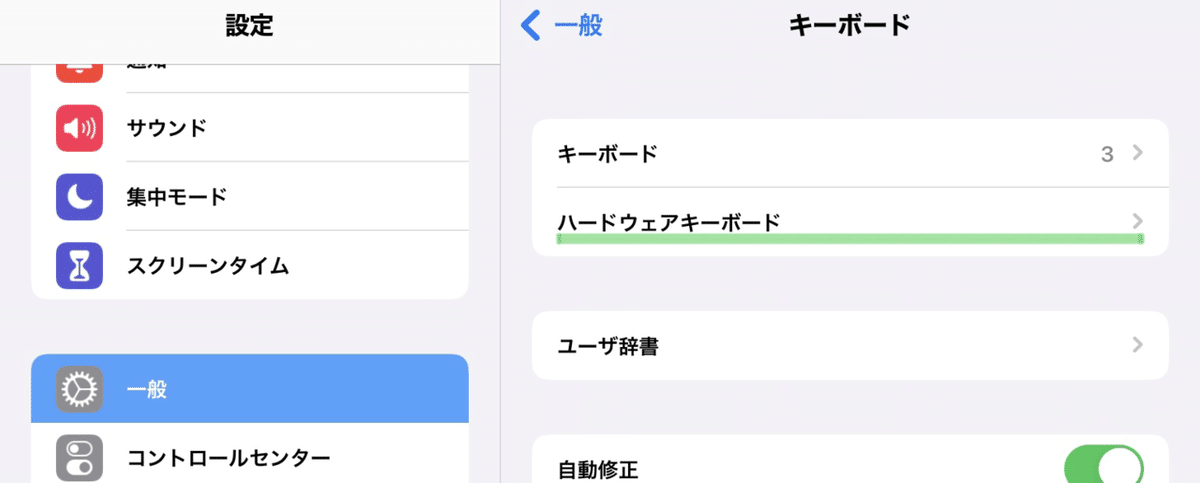
3.keyboard typeをクリック。

4.そしてJISを選択。
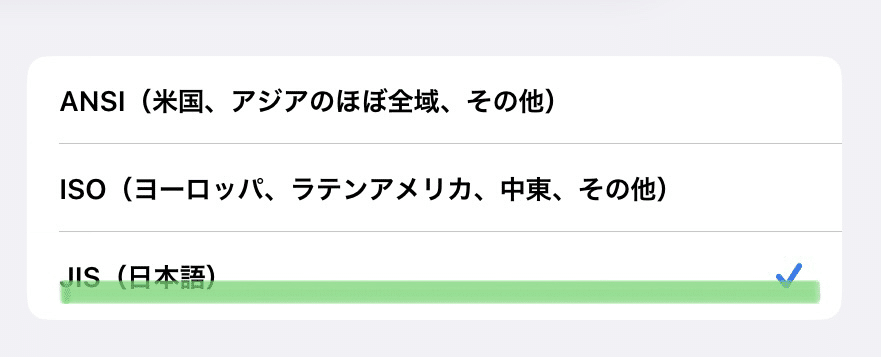
おお、JISがある!と感動。
これでOKです。
これで快適なJISキーボードライフが送れます。
今まで色々なキーボードを買うものの、「なんか違うんだよなあ」と言って使うのが億劫になってしまっていた人、いませんか?
これでいよいよ解決です。
快適なキーボードライフを!
私もこれでnote更新が捗りそうです!
最後にこのアップデートに気づかせていただいたmonograph 堀口さんの動画リンクを貼って終わりにしたいと思います。
今日もありがとうございました!
この記事が気に入ったらサポートをしてみませんか?
